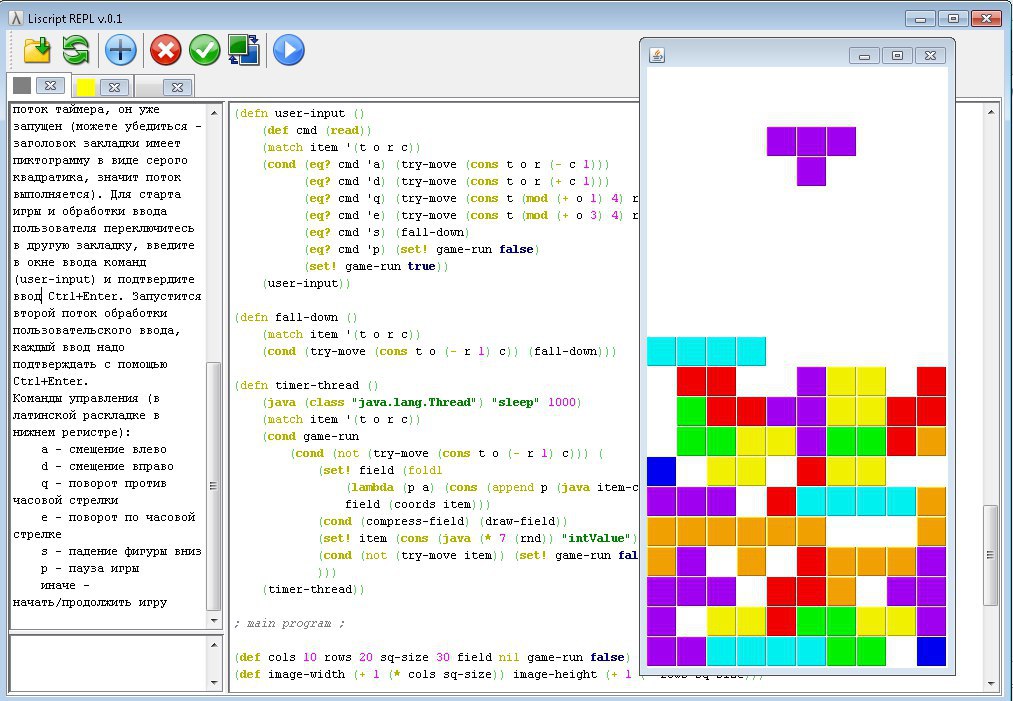Программирование на Java с нуля: дорожная карта разработчика
Java уверенно занимает лидирующие места в списках самых популярных и востребованных языков программирования. Этот язык используется в широком спектре задач: десктопных приложениях, веб- и Android-разработке, в работе с серверами и встраиваемыми системами. Мы вместе с факультетом Java-разработки GeekBrains составили дорожную карту по Java, которая поможет систематизировать изучение этого языка.
- Базовые темы для изучения Java с нуля
- Ресурсы для изучения программирования на Java по сферам разработки
- Инструменты Java-разработчика
- Фреймворки для разработки на Java
- Дополнительные материалы для изучения Java
- Что дальше?
Базовые темы для изучения Java с нуля
Начать обучение Java с нуля стоит с того же, с чего начинается изучение любого языка: синтаксиса, терминологии, основных конструкций, операций, условий и циклов. Перед тем, как переходить к специфическим задачам, которые зависят от сферы программирования на Java, нужно изучить:
- принципы ООП;
- обобщения;
- рекурсию;
- работу с памятью;
- виртуальную машину Java;
- базы данных и СУБД;
- многопоточность;
- коллекции;
- лямбда-выражения;
- исключения.

Не стоит забывать про Maven — инструмент сборки и управления проектом, а также про систему контроля версий Git. Кроме того, любое приложение нужно уметь тестировать и грамотно документировать.
После изучения основ вам могут понадобиться шаблоны (паттерны) проектирования. Также вам может быть интересен Netflix Stack — набор сервисов с открытым исходным кодом для создания и поддержки приложений.
Дальнейший путь обучения программированию на Java зависит от направления, в котором вы планируете развиваться. Мы собрали необходимые для этого материалы: курсы Java, книги для различных направлений и подкасты. А ниже вы найдёте описания инструментов и фреймворков для Java-разработки.
Ресурсы для изучения программирования на Java по сферам разработки
Веб-разработка
Java программирование в веб представлено в виде сервлетов. Эта технология расширяет веб-сервер.
Сервлеты — особый тип Java-программ, который выполняется внутри веб-контейнера. Они являются промежуточным звеном между запросами клиента и сервером. Также могут пригодиться фреймворки: Spring и Netty.
Также могут пригодиться фреймворки: Spring и Netty.
Building Back-End Web Apps with Java, JPA and JSF
Эта книга рассказывает о создании бэкенда веб-приложений при помощи Java Server Faces (JSF), Java Persistence API (JPA) и баз данных MySQL. Процесс разбит на 7 шагов и снабжён практическими примерами.
Читать
Программирование WEB-приложений на языке Java
Это исчерпывающее руководство по веб-разработке на языке Java. В книге рассмотрены все технологии, необходимые для создания веб-приложения с помощью сервлетов, JSP, EJB. Материал преподносится не просто какими-то абстрактными примерами, а в контексте реальных проектов, например е-коммерция, программы пересылки файлов, сетевые книги на основе XML.Android разработка
Разработка приложений под Android — ключевая особенность Java. При этом речь идёт не только о смартфонах, но и о планшетах, смарт-часах, телевизорах и приставках. API Android написана на API Java, поэтому при разработке вы можете использовать всё те же инструменты, что и при нативной разработке. Если вас заинтересовало Java обучение именно в этом направлении, то рекомендуем ознакомиться с этими материалами:
Если вас заинтересовало Java обучение именно в этом направлении, то рекомендуем ознакомиться с этими материалами:
Head First Android Development
В данной книге вы узнаете как проектировать интерфейсы приложений, структурировать их, научитесь создавать базы данных и работать с ними. В книге рассмотрены все основные компоненты приложений Android. Издание рассчитано на новичков.
Купить
Android. Сборник рецептов. Задачи и решения для разработчиков приложений. 2-е издание
Здесь вы найдёте примеры для работы с пользовательскими интерфейсами, мультисенсорными жестами, механизмами определения местоположения, веб-службами и конкретными возможностями устройства, такими как телефон, видеокамера и акселерометр. Вы также научитесь упаковывать своё приложение для магазина Google Play.
Книга идеально подходит для разработчиков, владеющими языком Java, основами платформы Android и интерфейса Java SE API. Она содержит примеры кода, предоставленные более чем тридцатью разработчиками.
Читать
Нативная разработка
Не стоит забывать и про программирование на Java для десктопов. Основная платформа для десктопной разработки — JavaFX.
Java 3D Programming
Java 3D — это клиентский API для отрисовки интерактивной 3D-графики, который можно применять как в играх, так и в научных визуализациях. Разобраться в нём поможет эта книга, предложив как теорию, так и богатый набор практических приложений. Знание OpenGL и Swing для читателя будет существенным плюсом.
Читать
JavaFX 2.0 Разработка RIA-приложений
Читать
Big Data
Анализ больших данных — процесс обработки большого набора данных для поиска скрытых закономерностей, трендов рынка и предпочтений клиентов. И в этом Java тоже преуспевает.
И в этом Java тоже преуспевает.
Big Data Analytics with Java
В этой книге рассматриваются различные исследования, такие как анализ настроений в наборе данных твитов, сегментация клиентов в наборе данных электронной торговли и анализ графика фактического набора данных авиарейсов. В этой книге вы узнаете, как удобно выполнить анализ больших данных именно с помощью Java.
Читать
Инструменты Java-разработчика
- JUnit — лидер среди библиотек для модульного тестирования ПО на Java.
- SpotBugs — инструмент для статического анализа кода, который находит в приложении потенциальные ошибки.
- Git — основная система контроля версий.
- YourKit — профайлер для Java-приложений. Позволяет отследить утечку памяти, сравнить производительность разных вариантов кода и диагностировать иные проблемы производительности.
- Log4j — инструмент для логирования.
- Sonar или Checkstyle — инструменты для линтинга кода (анализа качества стиля кода).

- Java Decompiler — инструмент, который восстанавливает исходный код Java из class-файлов.
- Gradle и Maven — инструменты для автоматизации проектов и облегчения процесса сборки.
- Groovy — объектно-ориентированный язык программирования, разработанный как дополнение к Java с возможностями Python, Ruby и Smalltalk. Имеет динамическую типизацию, замыкания, встроенный синтаксис для списков и ассоциативных массивов.
- JMeter — инструмент нагрузочного тестирования.
- VisualVM — визуальная интеграция инструментов командной строки JDK и лёгкие возможности профилирования.
- Apache Tomcat или Jetty — контейнеры для сервлетов (надстройка над веб-сервером).
Фреймворки для разработки на Java
Spring
Spring является одной из самых популярных платформ для Java. Преимущественно она используется для создания веб-приложений, хотя отлично справляется и с другими задачами. С ней программирование на Java становится лёгким даже в высоконагруженных приложениях.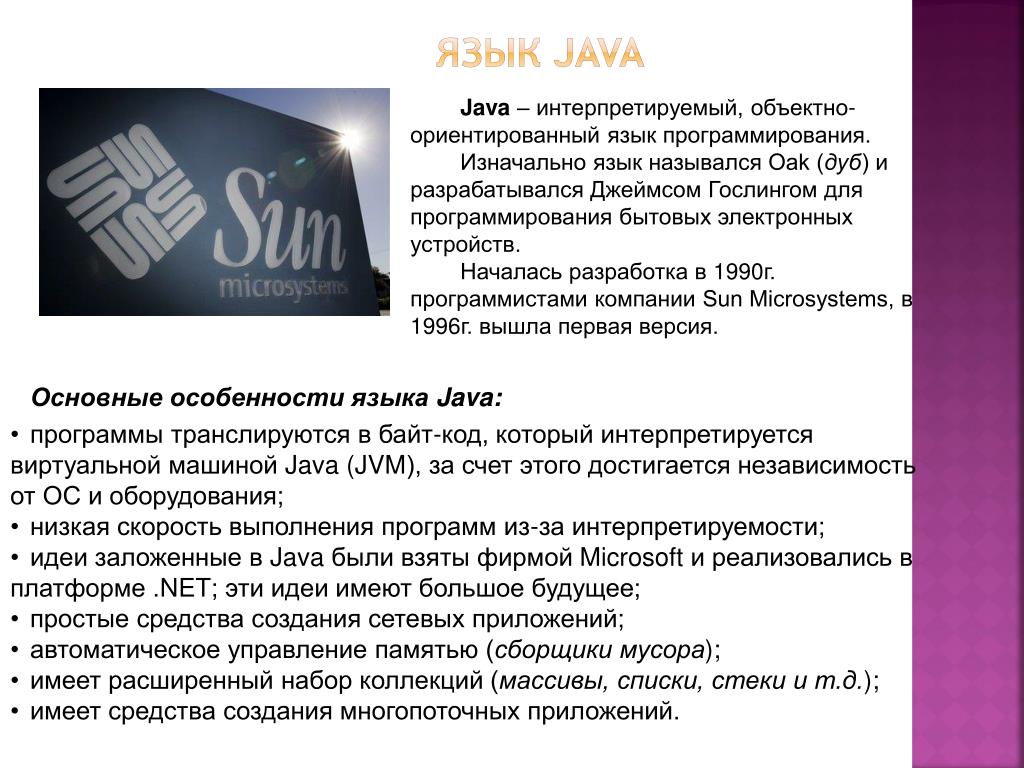
Spring не является одним цельным фреймворком. Он представляет из себя набор модулей для решения конкретных задач. Вот некоторые из них:
- конфигурирование компонентов приложений и управление жизненным циклом объектов;
- доступ к данным;
- удалённый доступ;
- управление транзакциями;
- аутентификация.
Netty
Это асинхронный событийно-ориентированный сетевой фреймворк для простой разработки высокоэффективных клиент-серверных протоколов. На сегодняшний момент его используют Apple, Google, Facebook и Twitter.
Vaadin
В веб-разработке Java обычно используется на серверной части. Но не в этом случае. Фреймворк Vaadin имеет две модели разработки: для сервера и для клиента. Модель работы приложений на Vaadin очень схожа с моделью работы нативных приложений Java — это существенно упрощает процесс разработки. Для генерации кода на стороне клиента фреймворк использует Google Web Toolkit.
Grails
Этот фреймворк создан для языка Groovy, который, в свою очередь, написан на Java. Такая иерархия надстроек отлично облегчает разработку приложений. Так что если вам нужно создать высокоэффективное приложение с низким порогом вхождения — этот фреймворк именно для вас.
Такая иерархия надстроек отлично облегчает разработку приложений. Так что если вам нужно создать высокоэффективное приложение с низким порогом вхождения — этот фреймворк именно для вас.
Дополнительные материалы для изучения Java
Что дальше?
Конечно, что прочесть несколько книг и посмотреть видеокурсы недостаточно. Вам предстоит написать большое множество программ, ведь знания без опыта почти бесполезны. Вносите вклад в open source проекты, посещайте конференции и обменивайтесь опытом на форумах. Или поступайте на факультет Java-разработки в GeekUniversity — там вас научат всему, что необходимо, чтобы стать Java-программистом, и помогут получить работу после курса.
Как научиться программировать на Java: с чего начать
Если вы уже определились с языком программирования и решили стать Backend-разработчиком, то эта статья для вас. В ней мы разберем наиболее популярный язык программирования в этой сфере – Java. Как выучить Java с нуля? С чего начать учить? Какие источники выбрать? Рассказываем!
Java – это надежный, статически типизированный, безопасный, основанный на классах язык программирования. Он нужен почти во всех областях, таких как розничная торговля, финансы, здравоохранение, логистика. Java совместим и универсален и используется для мобильных, и веб-приложений, игр, веб-серверов и многого другого. Это самый востребованный язык Backend-разработки. Подробнее об этом языке программирования мы писали здесь. Как лучше изучать Java? Рекомендуем начать со следующих пунктов:
Он нужен почти во всех областях, таких как розничная торговля, финансы, здравоохранение, логистика. Java совместим и универсален и используется для мобильных, и веб-приложений, игр, веб-серверов и многого другого. Это самый востребованный язык Backend-разработки. Подробнее об этом языке программирования мы писали здесь. Как лучше изучать Java? Рекомендуем начать со следующих пунктов:
Определитесь с целью
Зачем вам программирование? Прежде чем начать учиться, решите, почему вы хотите программировать на Java. Подумайте о проектах, которые вы хотите создать, почему этот язык вас волнует, какие ресурсы у вас есть для его изучения.
Составьте план обучения
Для того, чтобы стать Java-разработчиком, нужно в среднем 7 месяцев. При условии, что есть программа обучения и 5 ч в день на учебу. Поэтому, план просто необходим. Важно прописать сроки по каждому пункту плана, так вы не затянете обучение на долгие годы.
1) Начать лучше с установки JDK c сайта ORACLE – скачать. Эти материалы помогут в установке и настройке JDK:
Эти материалы помогут в установке и настройке JDK:
– Установка и настройка JDK.
– Установка JDK и IntelliJ Idea.
2) Установите среду разработки, рекомендуем IntelliJ IDEA.
3) Что касается теории, в первую очередь лучше изучить следующие темы:
– Средства разработки (JDK, JRE, JVM).
– Среда разработки (IDEA) и запуск первой программы.
– Базовый синтаксис.
– Объектно-ориентированное программирование в Java.
Это основные моменты, которые помогут вам начать путь Java-разработчика.
Определитесь с источниками информации
Где вы будете брать всю необходимую информацию по Java? Лучше не ориентироваться на один источник, а использовать сразу несколько вариантов. В любом случае, Google даст ответы на все вопросы. Если хочется структурированных знаний, обратите внимание на следующие ресурсы:
– Java для начинающих.
– Metanit. Руководство по языку программирования Java.
– Курс: Java для начинающих.
Это бесплатные источники, которые помогут не только в теории, но и на практике изучить Java.
Найдите наставника и сообщество
Наличие друга, ментора или сообщества в разы облегчает обучение. Наставник или ментор поможет решить проблемы, с которыми вы можете столкнуться по мере изучения новых тем. Вы также можете присоединиться к онлайн-сообществу Java-программистов. Посещайте мероприятия, хакатоны, чтобы установить личные связи с другими представителями IT-профессий. Для начала, рекомендуем познакомиться со следующими онлайн-сообществами:
– Stack Overflow, форум, где можно задать любой вопрос по Java.
– GitHub, репозиторий кода для проектов с открытым исходным кодом. Здесь же можно найти большое сообщество Java-разработчиков.
– Kata Academy, наше сообщество студентов, выпускников и тех, кто просто интересуется темой программирования. Здесь найдете полезные статьи, видео, обсуждения. В сообществе также можно задать любой вопрос.
Изучать Java не так сложно, когда есть план, ресурсы и возможность получить ответ на свой вопрос. Если чувствуете, что не сможете сделать это самостоятельно, обратитесь к ментору или пройдите курс по Java с оплатой после трудоустройства. В любом случае, лучше начать с осознания цели изучения языка, тогда проще будет определиться с дальнейшими шагами.
Начало работы с Java в Visual Studio Code
Редактировать
В этом руководстве показано, как написать и запустить программу Hello World на Java с помощью Visual Studio Code. Он также охватывает несколько расширенных функций, которые вы можете изучить, прочитав другие документы в этом разделе.
Обзор функций, доступных для Java в VS Code, см. в разделе Обзор языка Java.
Если у вас возникнут какие-либо проблемы при выполнении этого руководства, вы можете связаться с нами, указав проблему.
Настройка VS Code для разработки Java
Пакет кодирования для Java
Для быстрой настройки можно установить пакет кодирования для Java , который включает VS Code, Java Development Kit (JDK) и необходимые Расширения Java. Coding Pack можно использовать как чистую установку, а также для обновления или восстановления существующей среды разработки.
Coding Pack можно использовать как чистую установку, а также для обновления или восстановления существующей среды разработки.
Установка пакета кодирования для Java — macOS
Примечание : Пакет кодирования для Java доступен только для Windows и macOS. Для других операционных систем вам потребуется вручную установить расширения JDK, VS Code и Java.
Установка расширений
Если вы уже являетесь пользователем VS Code, вы также можете добавить поддержку Java, установив пакет расширений для Java, который включает следующие расширения:
- Языковая поддержка для Java™ от Red Hat
- Отладчик для Java
- Средство запуска тестов для Java
- Maven для Java
- Менеджер проекта для Java
- Visual Studio IntelliCode
Установка пакета расширений для Java
Пакет расширений для Java содержит краткое руководство и советы по редактированию и отладке кода.
Вы также можете установить расширения отдельно. Вам поможет Руководство по расширениям . Запустить руководство можно с помощью команды Java: Extensions Guide .
Для этого руководства требуются только следующие расширения:
- Языковая поддержка для Java™ от Red Hat
- Отладчик для Java
Установка и настройка Java Development Kit (JDK)
Чтобы использовать Java в Visual Studio Code, вам необходимо установить Java Development Kit (JDK) в вашей локальной среде. JDK — это среда разработки программного обеспечения, используемая для разработки приложений Java.
Поддерживаемые версии Java
Пакет расширений для Java поддерживает версию Java 1. 5 или выше.
5 или выше.
Примечание . Чтобы настроить JDK для своих проектов, см. раздел Настройка среды выполнения для проектов. Чтобы включить функции предварительного просмотра Java, см. статью Как использовать VS Code с новыми версиями Java.
Установка Java Development Kit (JDK)
Если вы никогда раньше не устанавливали JDK и хотите его установить, мы рекомендуем вам выбрать один из следующих источников:
- Амазон Корретто
- Азул Зулу
- Темурин Адоптиума Затмения
- Среды выполнения IBM Semeru
- Сборка Microsoft OpenJDK
- Oracle Java SE
- Сборка Red Hat OpenJDK
- СапМашина
Создание файла исходного кода
Создайте папку для своей Java-программы и откройте папку с VS Code. Затем в VS Code создайте новый файл и сохраните его под именем Hello.. Когда вы открываете этот файл, Java Language Server автоматически начинает загрузку, и вы должны увидеть элемент состояния языка со значком загрузки в правой части строки состояния, показывающим, что состояние языка занято. После завершения загрузки вы можете навести указатель мыши на элемент статуса языка и обнаружить, что процесс загрузки успешно завершен. Вы также можете закрепить элемент состояния в строке состояния. java
java
Примечание : Если вы открываете файл Java в VS Code, не открывая его папку, Java Language Server может работать неправильно.
VS Code также попытается определить правильный пакет для нового типа и заполнить новый файл из шаблона. См. раздел Создание нового файла.
Вы также можете создать проект Java с помощью команды Java: Создать проект Java . Откройте палитру команд (⇧⌘P (Windows, Linux Ctrl+Shift+P)) и введите java для поиска этой команды. После выбора команды вам будет предложено указать местоположение и имя проекта. Вы также можете выбрать инструмент сборки из этой команды.
После выбора команды вам будет предложено указать местоположение и имя проекта. Вы также можете выбрать инструмент сборки из этой команды.
Visual Studio Code также поддерживает более сложные проекты Java — см. раздел «Управление проектами».
Редактирование исходного кода
Фрагменты кода можно использовать для построения классов и методов. VS Code также предоставляет IntelliSense для завершения кода и различные методы рефакторинга.
Дополнительные сведения о редактировании Java см. в разделе Редактирование Java.
Запуск и отладка вашей программы
Для запуска и отладки кода Java установите точку останова, затем либо нажмите F5 на клавиатуре, либо используйте пункт меню Выполнить > Начать отладку . Вы также можете использовать параметр Run|Debug CodeLens в редакторе. После компиляции кода вы можете увидеть все свои переменные и потоки в представлении Run and Debug .
Отладчик также поддерживает расширенные функции, такие как горячая замена кода и условные точки останова.
Дополнительные сведения см. в разделе Отладка Java.
Дополнительные функции
Редактор также имеет множество дополнительных возможностей, которые помогут вам справиться с рабочей нагрузкой Java.
- Редактирование Java более подробно объясняет, как перемещаться и редактировать Java
- Отладка иллюстрирует все ключевые функции отладчика Java .
- Testing обеспечивает всестороннюю поддержку среды JUnit и TestNG .
- Управление проектами Java показывает, как использовать представление проекта и работать с Maven 9.0035
- Spring Boot, Tomcat и Jetty демонстрируют отличную поддержку фреймворка
- Java Web Apps показывает, как работать с Java Web App в VS Code
04.01.2022
Как запустить программу Java?
Как запустить программу Java?
Как запустить программу Java?
share-outline Онлайн-курс Java для начинающих Автор: Тарун Лутра Бесплатно Зачислено: 50420 Онлайн-курс Java для начинающих Tarun Luthra Бесплатно Начать обучениеОбзор
Сначала убедитесь, что Java установлена в вашей системе и правильно указан путь, затем мы увидим, как запустить программу Java. Если Java не установлена в системе или путь не определен должным образом, мы не можем запускать какие-либо Java-программы в нашей системе. После установки JDK компиляция и запуск Java-программы очень просты.
Если Java не установлена в системе или путь не определен должным образом, мы не можем запускать какие-либо Java-программы в нашей системе. После установки JDK компиляция и запуск Java-программы очень просты.
Файл Java компилируется с помощью команды javac, которая генерирует независимый от платформы байт-код, который может выполняться на любой машине с помощью виртуальной машины Java (JVM). Байт-код выполняется с помощью команды java, которая выполняет байт-код и выдает результат.
Scope
В этой статье будут рассмотрены следующие темы:
- Как создать файл Java с помощью Блокнота.
- Как запустить программу Java в командной строке, используя функции java и javac.
- Команды java и javac
Как запустить программу Java с помощью командной строки и блокнота?
Здесь мы будем использовать Блокнот и Командную строку для запуска программ Java. Давайте рассмотрим процесс шаг за шагом:
- Создать новую папку .

- Перейдите в папку и создайте новый файл Java в этой папке.
- Нажмите Alt+D и просто введите «Блокнот».
- Блокнот откроется, теперь вставьте код Java, указанный ниже, в Блокнот и сохраните его с расширением java .
- После этого снова нажмите Alt+D и введите CMD .
- Теперь в этой папке откроется CMD.
- Просто введите javac имя_файла.java
- Вы увидите, что в той же папке будет создан новый файл с расширением .класс .
- Теперь снова откройте CMD и просто введите java имя_файла, то есть недавно созданный файл с расширением .class .
- Нажмите Enter, и вы увидите вывод в окне.
Давайте посмотрим на приведенные выше шаги с изображениями:
Шаг 1: Я использовал код, приведенный ниже, для выполнения всех следующих операций. Откройте Блокнот и скопируйте этот код в блокнот и сохраните этот файл с расширением .java .
Откройте Блокнот и скопируйте этот код в блокнот и сохраните этот файл с расширением .java .
На изображениях ниже видно, что я написал код Java и сохранил его как test.java . Теперь новый файл будет создан с именем test.java .
Шаг 2: Вы можете видеть, что внутри папки Art находится java-файл с именем test.java .
Шаг 3: Теперь нажмите Alt+D, и вы попадете в строку поиска выше.
Шаг 4: Введите CMD и нажмите клавишу ввода.
Шаг 5: Вы видите, что CMD открыт. Теперь введите javac test.java, как показано на изображении ниже.
Шаг 6: Вы видите, что был создан новый файл с расширением .class. Имя файла будет именем класса, который вы использовали в своей программе. В моем случае я использовал Scaler в качестве имени класса.
Шаг 7: Теперь снова откройте cmd и введите команду java Scaler, как показано на изображении ниже.